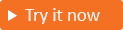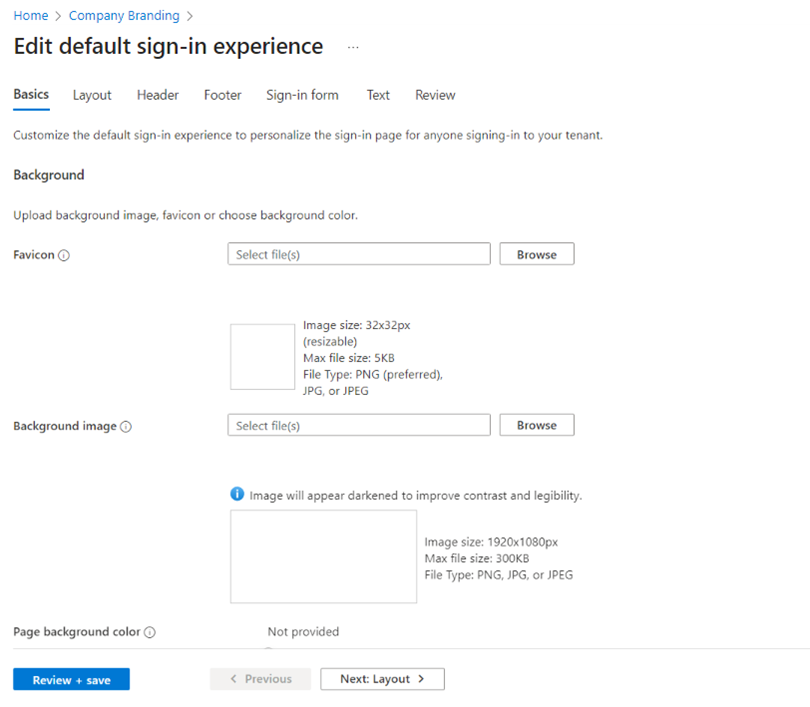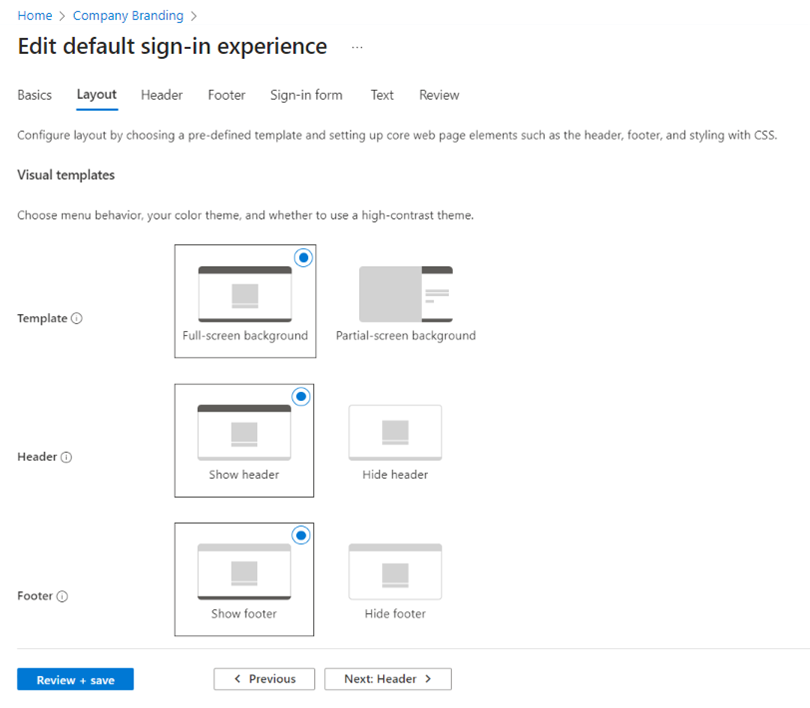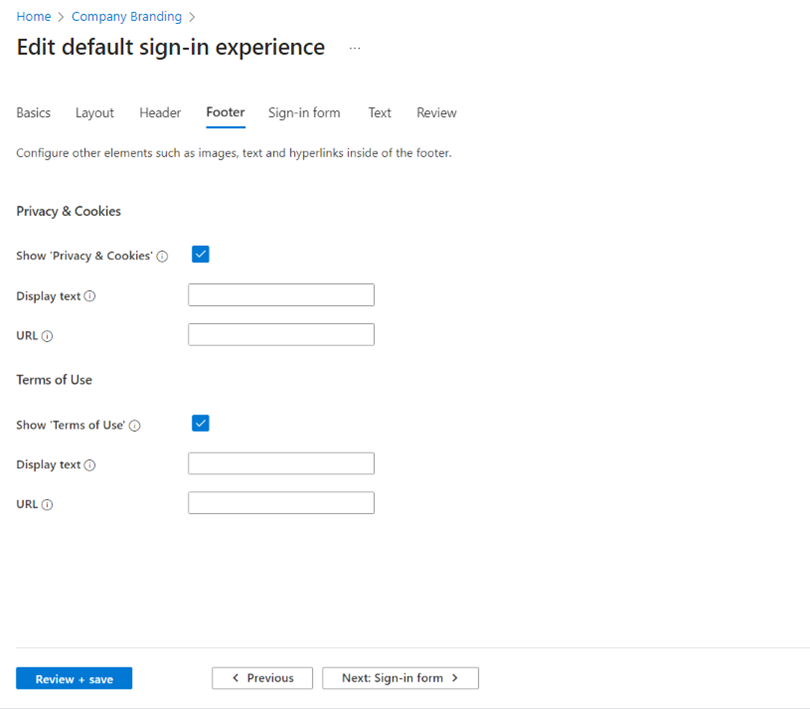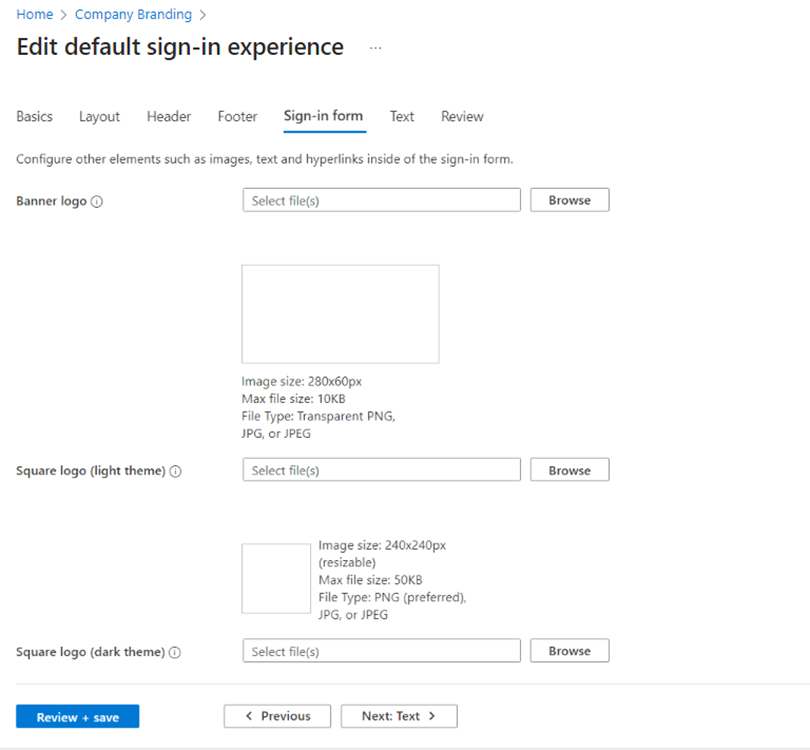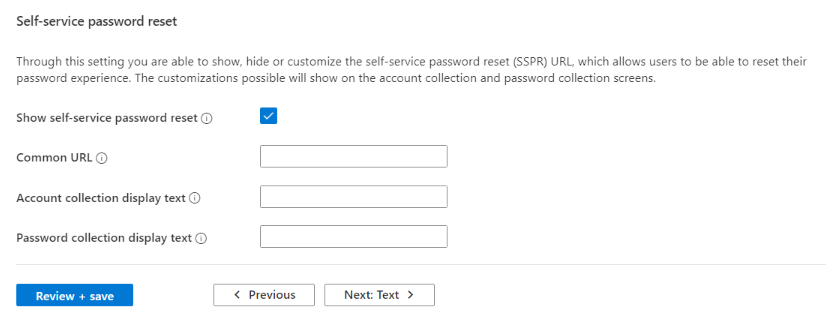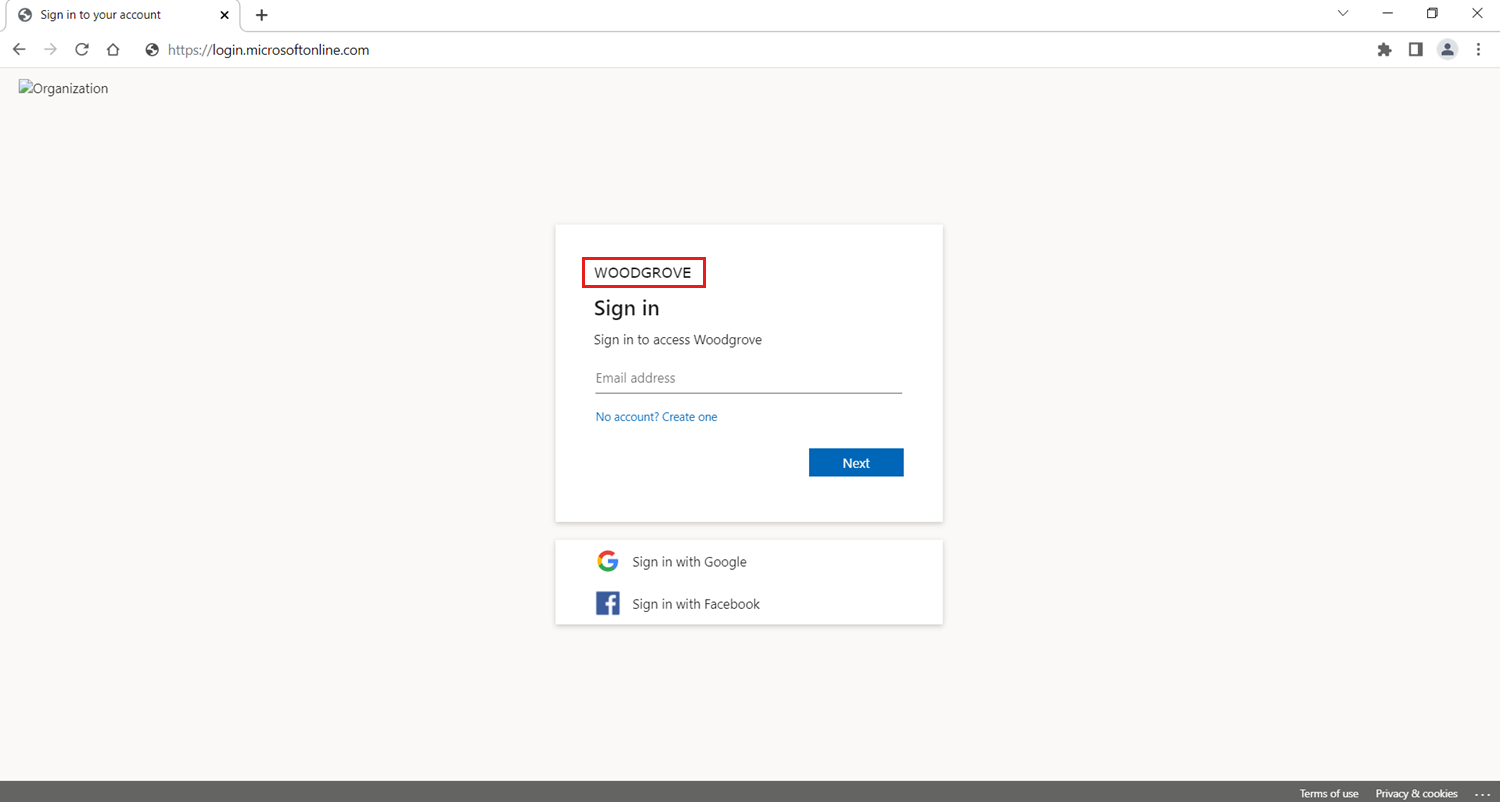De neutrale huisstijl in uw externe tenant aanpassen
Van toepassing op:  Werknemer-tenant
Werknemer-tenant  Externe tenant (meer informatie)
Externe tenant (meer informatie)
Nadat u een nieuwe externe tenant hebt gemaakt, kunt u de eindgebruikerservaring aanpassen. Maak een aangepaste look en feel voor gebruikers die zich aanmelden bij uw apps door de instellingen voor bedrijfsbranding voor uw tenant te configureren. Met deze instellingen kunt u uw eigen achtergrondafbeeldingen, kleuren, bedrijfslogo's en tekst toevoegen om de aanmeldingservaringen in uw apps aan te passen.
U kunt ook programmatisch gebruikersstromen maken met behulp van de Company Branding Graph API.
Tip
Als u deze functie wilt uitproberen, gaat u naar de Woodgrove Groceries-demo en start u de gebruikssituatie "Bedrijfsbranding".
Voorwaarden
- Als u nog geen eigen externe Microsoft Entra-tenant hebt gemaakt, maakt u er nu een.
- Een toepassing registreren.
- Een gebruikersstroom maken
- Controleer de vereisten voor de bestandsgrootte voor elke afbeelding die u wilt toevoegen. Mogelijk moet u een foto-editor gebruiken om de afbeeldingen met de juiste grootte te maken. Het voorkeursafbeeldingstype voor alle afbeeldingen is PNG, maar JPG wordt geaccepteerd.
Huisstijlelementen
Standaard biedt Microsoft een neutrale huisstijl voor uw tenant die kan worden aangepast aan de specifieke vereisten van uw bedrijf. Deze standaard branding bevat geen bestaande Microsoft-huisstijl. Als de aangepaste huisstijl niet kan worden geladen, wordt de aanmeldingspagina automatisch teruggezet naar deze neutrale huisstijl. Daarnaast kan elke aangepaste huisstijleigenschap handmatig worden toegevoegd aan de aangepaste aanmeldingspagina.
U kunt deze neutrale huisstijl aanpassen met een aangepaste achtergrondafbeelding of -kleur, favicon, lay-out, koptekst en voettekst. U kunt ook het aanmeldingsformulier aanpassen en aangepaste tekst toevoegen aan verschillende situaties of aangepaste CSSuploaden. In de volgende afbeelding ziet u de neutrale standaard branding van de tenant. U vindt de genummerde huisstijlelementen en de bijbehorende beschrijvingen na de afbeelding.
- Neutrale achtergrond.
- Favicon.
- Banner-logo.
- Voettekst als een element voor de pagina-indeling.
- Voettekst hyperlinks, zoals Privacy & cookies, Gebruiksvoorwaarden.
De standaardervaring voor aanmelden aanpassen
Voordat u instellingen aanpast, wordt de neutrale standaard huisstijl weergegeven op uw aanmeldings-, registratie- en afmeldingspagina's. U kunt deze standaardervaring aanpassen met een aangepaste achtergrondafbeelding of -kleur, favicon, indeling, koptekst en voettekst. U kunt ook een aangepaste CSSuploaden.
Meld u aan bij het Microsoft Entra-beheercentrum als minstens een Organisatorische Huisstijlbeheerder.
Als u toegang hebt tot meerdere tenants, gebruikt u het pictogram Instellingen
 in het bovenste menu om over te schakelen naar de externe tenant die u eerder hebt gemaakt vanuit het menu Mappen en abonnementen.
in het bovenste menu om over te schakelen naar de externe tenant die u eerder hebt gemaakt vanuit het menu Mappen en abonnementen.Blader naar Bedrijfshuisstijl via de zoekbalk of navigeer naar Startpagina>Overzicht van huurders>Huisstijl aanpassen.
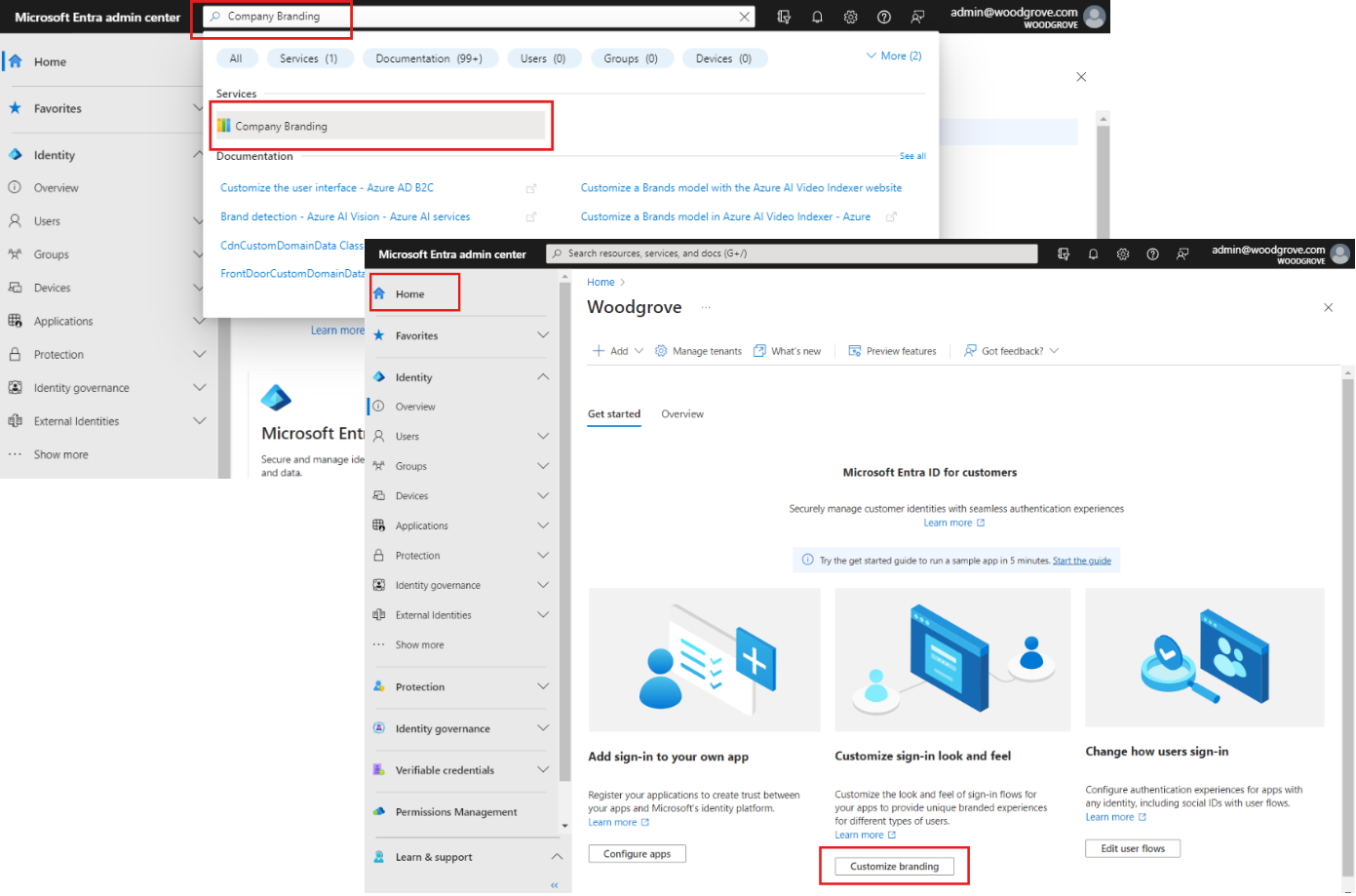
Selecteer op het tabblad Standaard aanmelden de optie Bewerken.
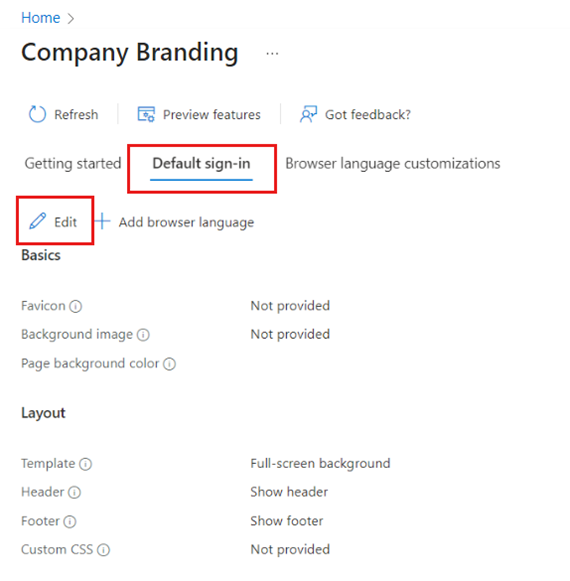
De achtergrond en indeling van de aanmeldingspagina aanpassen
Wijzig op het tabblad Basisinformatie een van de achtergrondelementen.
Favicon – Het pictogram dat wordt weergegeven op het tabblad webbrowser.
achtergrondafbeelding: de grote afbeelding die wordt weergegeven op de aanmeldingspagina. Als u een afbeelding uploadt, wordt deze geschaald en bijgesneden om het browservenster te vullen.
achtergrondkleur van pagina: de kleur die de achtergrondafbeelding vervangt wanneer de afbeelding niet kan worden geladen, bijvoorbeeld vanwege de latentie van de verbinding.
Selecteer Volgende: Indeling als u wilt doorgaan met het aanpassen of Controleren en opslaan als u de wijzigingen wilt opslaan.
Selecteer op het tabblad Indeling de plaatsing van webpagina-elementen op de aanmeldingspagina.
Sjabloon – Kies of de achtergrond in volledig scherm of gedeeltelijk scherm wordt weergegeven.
koptekst: de koptekst weergeven of verbergen.
voettekst: de voettekst weergeven of verbergen.
aangepaste CSS-: upload uw eigen CSS-bestand om de standaardstijl van Microsoft te vervangen door uw eigen stijl voor: kleur, lettertype, tekstgrootte, positie van elementen en weergaven voor verschillende apparaten en schermgrootten.
Selecteer Volgende: Koptekst als u wilt doorgaan met het aanpassen of Controleren en opslaan als u uw wijzigingen wilt opslaan.
Het aanpassen van het logo, de koppeling naar het privacybeleid en de gebruiksvoorwaarden
Selecteer op het tabblad Koptekst het logo dat moet worden weergegeven in de koptekst van de aanmeldingspagina.
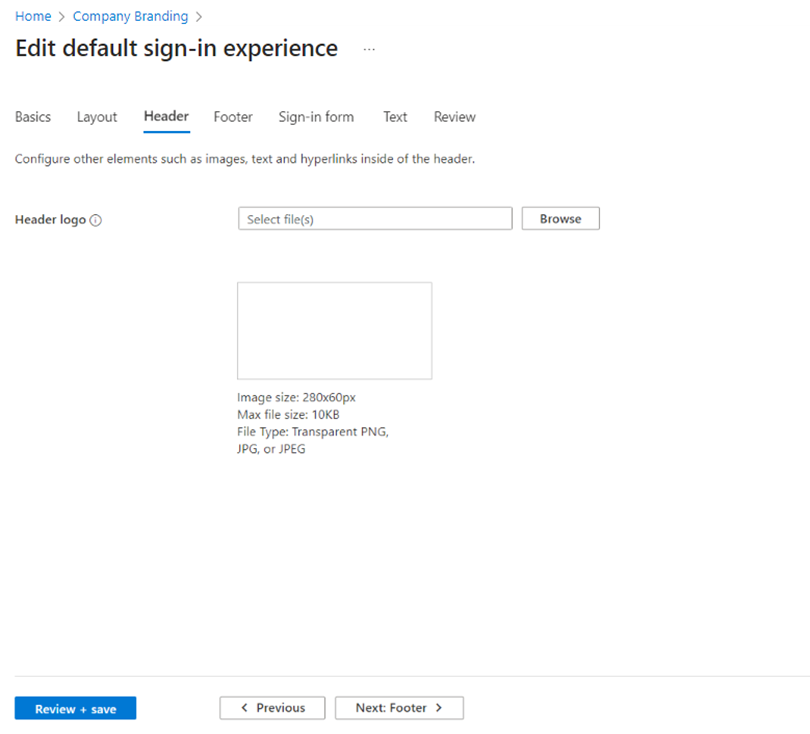
Selecteer Volgende: Voettekst als u wilt doorgaan met aanpassen of controleren en opslaan als u uw wijzigingen wilt opslaan.
Op het tabblad Voettekst kunt u de URL's en koppelingstekst aanpassen voor de privacy en gebruiksvoorwaarden van hyperlinks die worden weergegeven in de voettekst van de aanmeldingspagina.
Privacy & Cookies : schakel het selectievakje naast Privacy & Cookies in om deze hyperlink weer te geven in de voettekst. De standaardprivacykoppeling van Microsoft wordt weergegeven, tenzij u uw eigen weergavetekst en URL voor de hyperlink invoert.
gebruiksvoorwaarden: schakel het selectievakje naast gebruiksvoorwaarden in om deze hyperlink weer te geven in de voettekst. De koppeling naar de Microsoft-gebruiksvoorwaarden wordt weergegeven, tenzij u uw eigen hyperkoppelingstekst en URL invoert.
Selecteer Volgende: Aanmeldingsformulier als u wilt doorgaan met aanpassen of Controleren en opslaan als u uw wijzigingen wilt opslaan.
Het aanmeldingsformulier aanpassen
Configureer op het tabblad aanmeldingsformulier elementen van het aanmeldingsformulier:
bannerlogo : wordt weergegeven op de aanmeldingspagina en in het toegangsvenster van de gebruiker.
vierkant logo (licht thema) : vertegenwoordigt gebruikersaccounts in uw organisatie.
vierkantelogo (donker thema) – Als het vierkantelogo van het lichte thema slecht wordt weergegeven op donkere achtergronden, kunt u een logo uploaden om in de plaats te gebruiken wanneer donkere achtergronden worden toegepast.
Schuif naar de onderste helft van de pagina en configureer meer elementen van het aanmeldingsformulier:
hinttekst voor gebruikersnaam: de hinttekst die wordt weergegeven in het invoerveld gebruikersnaam op de aanmeldingspagina (niet aanbevolen als gastgebruikers zich aanmelden bij uw app).
Tekst voor de aanmeldpagina: wordt onder aan de aanmeld- en registratiepagina's weergegeven. Richtsnoeren:
- Maximaal 1024 tekens
- Gevoelige informatie niet opnemen
- Gebruik deze syntaxis om tekst op te maken:
- Hyperlink:
[text](link) - Vet:
**text** or __text__ - Cursief:
*text* or _text_ - Onderstrepen:
++text++
- Hyperlink:
Zelfservice-wachtwoordherstel aanpassen
Scroll naar de sectie Self-service voor wachtwoordherstel om opties te configureren voor het weergeven, verbergen of aanpassen van de self-service wachtwoordherstel link op de aanmeldingspagina.
- Zelf-service wachtwoord herstel weergeven: schakel dit selectievakje in om de link voor zelf-service wachtwoord te tonen.
- algemene URL-: voer een URL voor het opnieuw instellen van een wachtwoord in die moet worden gebruikt in plaats van de standaardkoppeling van Microsoft.
- accountoverzicht weergavetekst – voer koppelingstekst in om weer te geven in plaats van de standaardtekst van Microsoft "Geen toegang tot uw account" tekst.
- Tekst voor wachtwoordverzameling weergeven – Voer de koppelingstekst in die moet worden weergegeven in plaats van de standaardtekst "Wachtwoord vergeten" van Microsoft.
Selecteer Volgende: Tekst als u verder wilt aanpassen of Review + opslaan als u uw wijzigingen wilt opslaan.
Gebruikerskenmerken aanpassen
Voor uw tenant hebt u mogelijk andere vereisten voor de informatie die u wilt verzamelen tijdens het registreren en aanmelden. De tenant wordt geleverd met een ingebouwde set informatie die is opgeslagen in kenmerken, zoals Voornaam, Achternaam, Plaats en Postcode. U kunt aangepaste kenmerken in uw tenant maken met behulp van de Microsoft Graph API of in de portal onder het tabblad Text in Huisstijl van het bedrijf.
Op het tabblad Tekst, selecteer Aangepaste Tekst Toevoegen.
Selecteer een van de opties:
- Selecteer Kenmerken om de standaardwaarden te overschrijven.
- Selecteer kenmerkverzameling om een nieuwe kenmerkoptie toe te voegen die u wilt verzamelen tijdens het registratieproces.
- Selecteer Aanmelden om aangepaste tekst toe te voegen voor de aanmeldingspagina.
- Selecteer Aanmelden om aangepaste tekst toe te voegen voor de aanmeldingspagina.
- Selecteer Eenmalige aanmeldingscode (SISU OTC) om een aangepaste titel toe te voegen.
Selecteer Volgende: Controleer om al uw wijzigingen te bekijken. Selecteer vervolgens Opslaan als u de wijzigingen wilt opslaan of Vorige als u wilt doorgaan met aanpassen.
Belangrijk
In de externe tenant hebben we twee opties om aangepaste tekst toe te voegen aan de aanmeldings- en aanmeldingservaring. De functie is beschikbaar onder elke gebruikersstroom tijdens het aanpassen van de taal en ook onder de huisstijl van het bedrijf. Hoewel we twee manieren hebben om tekenreeksen aan te passen (via huisstijl en via gebruikersstromen), wijzigen beide manieren hetzelfde JSON-bestand. De meest recente wijziging die is aangebracht via gebruikersstromen of via huisstijl van het bedrijf, overschrijft altijd de vorige wijziging.
De afmeldingservaring aanpassen
U hoeft de afmeldingservaring voor uw externe tenant niet aan te passen. Als u uw huisstijl voor de aanmeldingservaring hebt aangepast, komt de afmeldingservaring automatisch overeen met de aanmeldingservaring. Als u de aanmeldingservaring niet hebt aangepast, komt de afmeldingservaring overeen met de standaardneutrale huisstijl in uw externe tenant.
Hoe de naam van de tenant aan te passen
U kunt uw tenantnaam aanpassen in het Microsoft Entra-beheercentrum om het Microsoft-bannerlogo te vervangen in de neutrale standaardaanmeldingservaring. De nieuwe tenantnaam wordt ook weergegeven in de verificatie-e-mail die naar de gebruiker is verzonden.
Meld u aan bij het Microsoft Entra-beheercentrum als minstens een Organisatorische Huisstijlbeheerder.
Als u toegang hebt tot meerdere tenants, gebruikt u het pictogram Instellingen
 in het bovenste menu om over te schakelen naar de externe tenant die u eerder hebt gemaakt vanuit het menu Mappen en abonnementen.
in het bovenste menu om over te schakelen naar de externe tenant die u eerder hebt gemaakt vanuit het menu Mappen en abonnementen.In de zoekbalk, typ en selecteer tenanteigenschappen.
Bewerk het veld Naam.
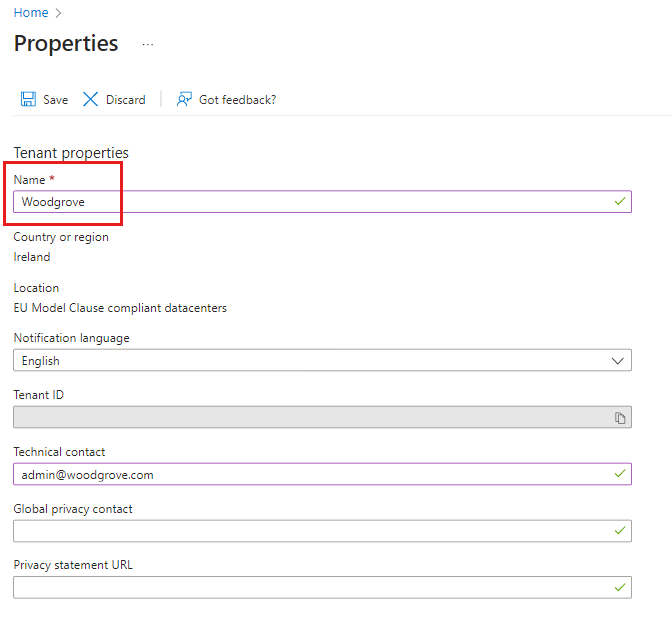
Selecteer opslaan.
Uw huisstijl aanpassen met de Microsoft Graph API
U kunt de Microsoft Graph API gebruiken om een aantal items programmatisch aan te passen. U kunt bijvoorbeeld de API gebruiken om een aangepaste achtergrondafbeelding te uploaden, de kleur van de aanmeldingspagina te wijzigen en een aangepast logo toe te voegen. Zie het artikel de standaard huisstijl bijwerken voor meer informatie.
Verwante inhoud
In dit artikel hebben we geleerd hoe u het uiterlijk van de aanmeldings- en registratieervaring van de klant kunt aanpassen. Zie het artikel Taalaanpassing voor meer informatie over het aanpassen van de taaltaal van de tenant. Zie het artikel Hoe u branding voor uw werknemers kunt aanpassenvoor meer informatie over de verschillen in de branding van de werknemerstenant.